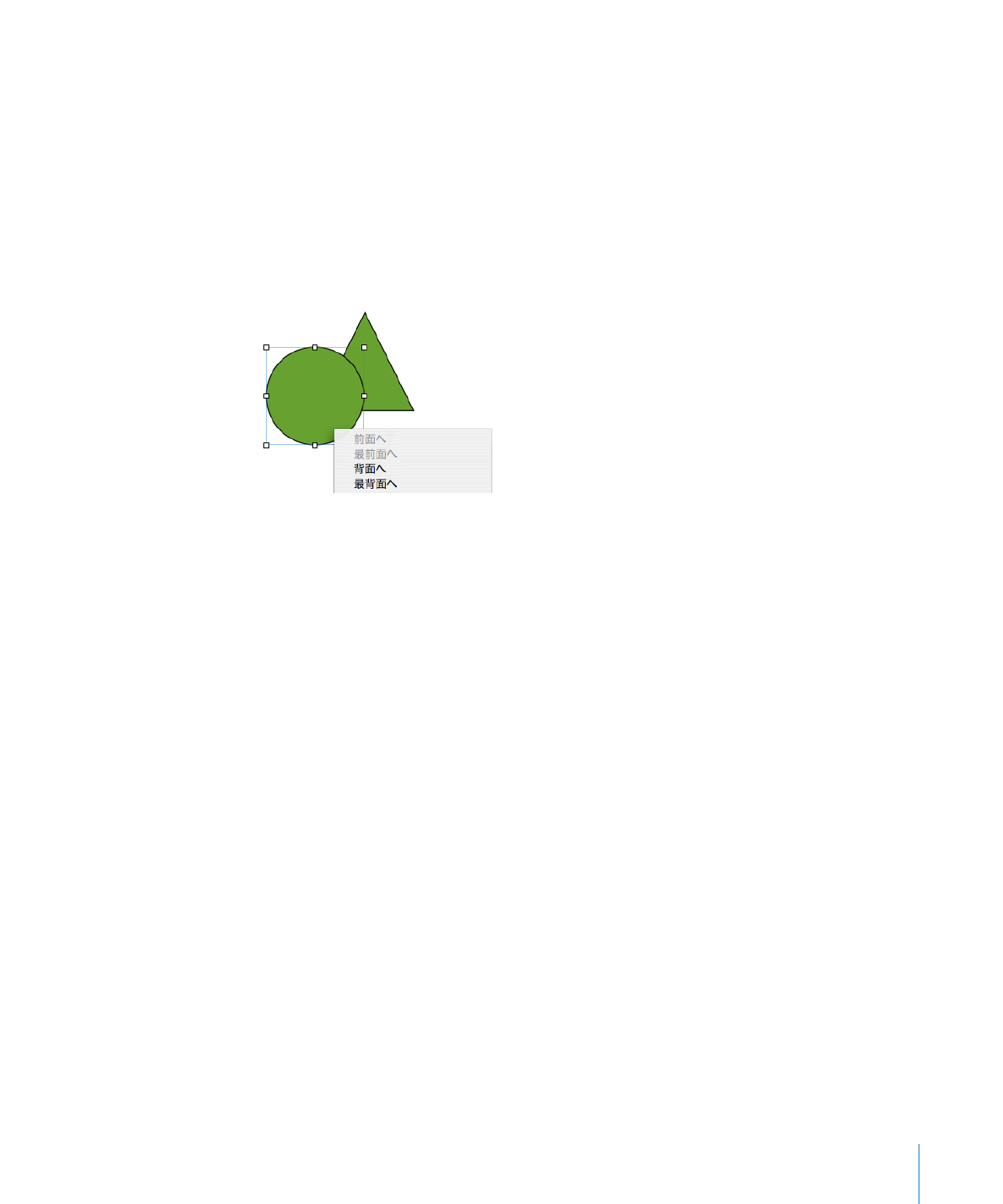
「警告」ウインドウ
書類を
Pages
書類に読み込んだときに、予測通りに転送されない要素がある場合があります。発生
した問題は「警告」ウインドウに一覧表示されます。以前のバージョンのアプリケーションでの書類の
保存など、ほかの状況で警告が表示されることもあります。
「
Pages
」で何か問題が起きると、警告を確認できるメッセージが表示されます。警告を確認しなかっ
た場合でも、「表示」>「書類の警告を表示」と選択することによって、いつでも「書類の警告」ウ
インドウを表示できます。
見つからないフォントに関する警告が表示された場合、警告を選択して「フォントの置換」をクリック
して、置換フォントを選択することができます。
1
つまたは複数の警告をコピーするには、
「書類の警告」ウインドウで警告を選択し、
「編集」>「コピー」
と選択します。コピーしたテキストは、メールメッセージ、テキストファイル、またはほかの書類にペー
ストできます。
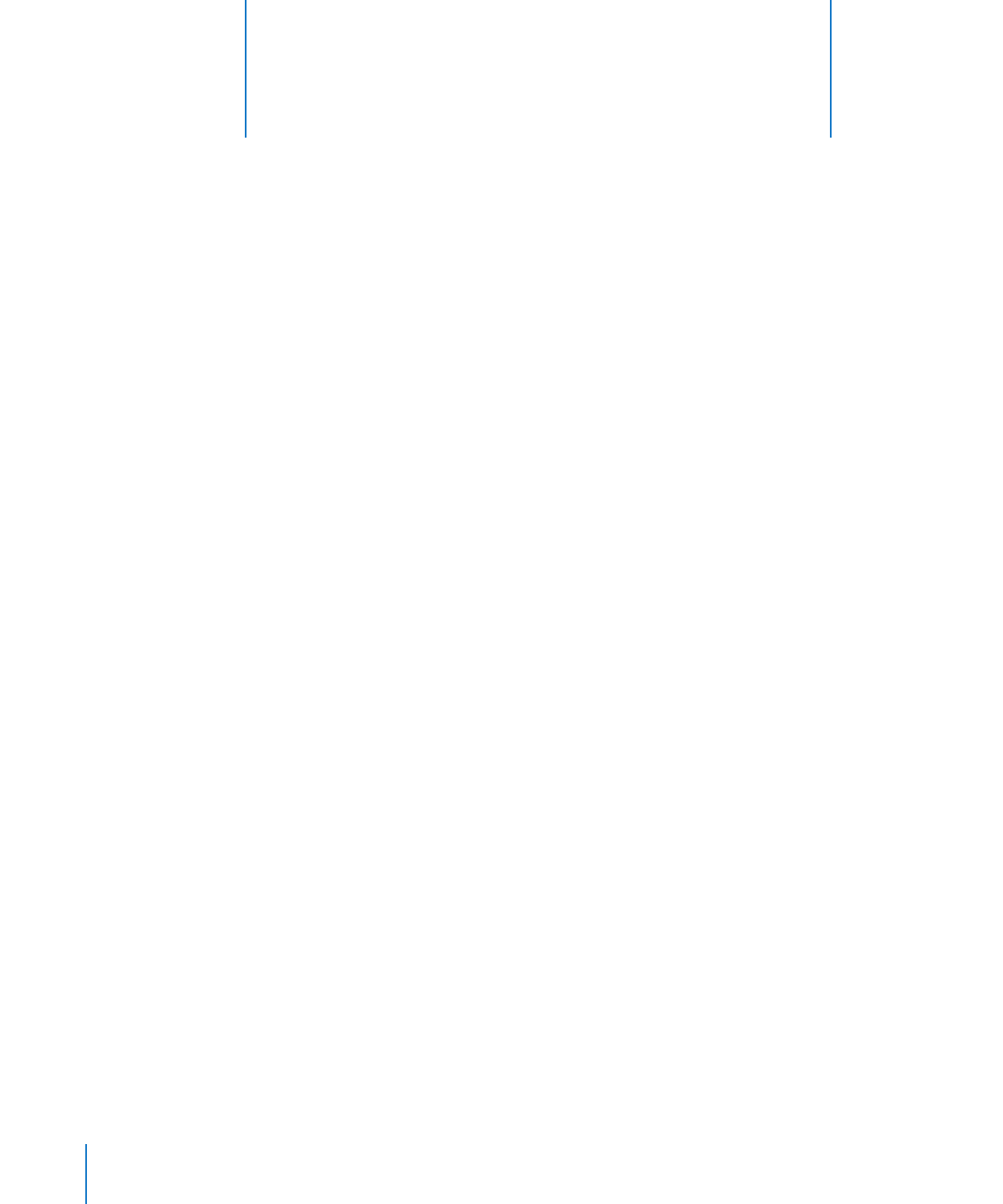
32
Pages
書類を作成したり、開いたり、読み込んだり、パスワードで保護
したり、保存したりします。フルスクリーンモードで
Pages
書類を編集
する方法について説明します。
新規書類を作成する
新しい
Pages
書類を作成するには、適切なフォーマット設定とレイアウトを備えた「文書作成」テン
プレートまたは「ページレイアウト」テンプレートを選択します。
新しい
Pages
書類を作成するには:
1
Dock
のアイコンをクリックするか、
Finder
のアイコンをダブルクリックして、「
Pages
」を開きます。
2
テンプレート・セレクタ・ウインドウで左側の列のテンプレートカテゴリを選択し、関連する「文書作成」
テンプレートまたは「ページレイアウト」テンプレートを表示して、作成する書類に最適なテンプレー
トを選択します。
2